เครื่องมือตรวจสอบเครือข่ายฟรีที่ดีที่สุดสำหรับ Windows 11/10
การจัดการเครือข่ายอาจเป็นงานที่ยากหากไม่มีข้อมูลที่ถูกต้องเกี่ยวกับสิ่งที่เกิดขึ้นบนเครือข่ายของคุณ มีเครื่องมือตรวจสอบเครือข่าย(Network Monitoring Tools) ฟรี ที่ช่วยให้ผู้ดูแลระบบเครือข่ายตรวจสอบข้อมูลต่างๆ เกี่ยวกับเครือข่ายของตนได้ เรากำลังแสดงรายการเครื่องมือตรวจสอบเครือข่ายฟรียอดนิยมสำหรับ ระบบ Windowsตามความนิยม
เครื่องมือตรวจสอบเครือข่าย(Network Monitoring Tools)ฟรีสำหรับWindows 11/10
1] WireShark
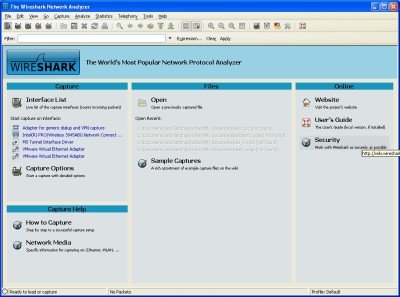
ไม่ต้องสงสัยเลยว่า WireShark(WireShark )เป็นหนึ่งในเครื่องมือตรวจสอบเครือข่ายที่ดีที่สุดทั้งแบบชำระเงินและแบบฟรี WireSharkให้บริการฟรีและให้คุณวิเคราะห์การสื่อสารของเครือข่ายของคุณในรายละเอียดได้มากเท่าที่คุณต้องการ คุณสามารถตรวจสอบการเชื่อมต่อที่เปิดอยู่ คลิกที่การเชื่อมต่อเพื่อดูว่าคืออะไร ดูรายละเอียดเพิ่มเติม เช่นHTTPและหากHTTPข้อมูลใดที่ส่งไปและกลับจากคอมพิวเตอร์ในเครือข่าย
มีตัวกรองหลายตัวเพื่อดูสิ่งที่คุณต้องการ หากคุณดูข้อมูลทั้งหมด คุณอาจสับสน คุณสามารถใช้ตัวกรองที่มีอยู่มากมายเพื่อกรองข้อมูลที่คุณไม่ต้องการในตอนนี้ คุณลักษณะเติมข้อความอัตโนมัติของกล่องตัวกรอง ช่วยให้คุณทราบว่าตัวกรองทั้งหมดมีอะไรบ้าง ตัวอย่างเช่น คุณพิมพ์ A และจะแสดงตัวกรองที่ขึ้นต้นด้วยตัวอักษร A
ผู้ดูแลระบบส่วนใหญ่ใช้WireShark ได้ฟรีและนำเสนอข้อมูลที่มีรายละเอียดสูงเกี่ยวกับเครือข่ายของคุณ เพื่อวิเคราะห์ความต้องการในการวิเคราะห์เครือข่าย
2] ตัววิเคราะห์ข้อความของ Microsoft
Microsoft Message Analyzerเป็นผู้สืบทอดของMicrosoft Network Monitor (Microsoft Network Monitor)มีประโยชน์สำหรับการจับภาพ แสดง และวิเคราะห์การรับส่งข้อความของโปรโตคอลและข้อความอื่นๆ ของระบบ ไม่ได้เป็นเพียงเครื่องมือที่มีประสิทธิภาพสำหรับการแก้ไขปัญหาเครือข่ายเท่านั้น แต่สำหรับการทดสอบและยืนยันการใช้งานโปรโตคอลด้วย
3] Capsa ฟรี
Capsa Freeคือข้อเสนอของColasoft ช่วยให้คุณสามารถตรวจสอบโปรโตคอลต่างๆ ได้มากกว่า 300 โปรโตคอล คุณสามารถปรับแต่งตัวเลือกที่มีให้เพื่อการวิเคราะห์ที่ดีขึ้นได้ Capsa Free อนุญาตให้สร้างรายงานที่ปรับแต่งได้ตามสิ่งต่าง ๆ ที่คุณกำลังตรวจสอบโดยใช้เครื่องมือ
คุณสามารถตั้งค่าการเตือนสำหรับเงื่อนไขต่างๆ และปรับแต่งการเตือนได้ตามความต้องการของคุณ คุณสมบัติพิเศษรวมถึง การตรวจสอบ Yahoo Messenger ที่แม่นยำ และการบันทึกอีเมลอัตโนมัติ อินเทอร์เฟซนั้นสะอาดและอธิบายตนเองได้ เอกสารประกอบก็เข้าใจได้ง่ายเช่นกัน ในกรณีที่คุณต้องการทำอะไรเพิ่มเติมด้วยเครื่องมือวิเคราะห์เครือข่าย
4] แนสท์
NASTเป็นอีกหนึ่งเครื่องมือตรวจสอบเครือข่ายที่ได้รับความนิยมในหมู่ผู้ดูแลระบบ มันแตกต่างจากที่อื่นในแง่ที่ว่านำเสนอข้อมูลแบบไม่มี GUI (GUI-less)ไม่ใช่ว่าข้อมูลจะตีความได้ยากหากไม่มีส่วนต่อประสานกราฟิกกับผู้ใช้ เนื่องจากผู้ดูแลระบบเครือข่ายมีการจัดรูปแบบที่เพียงพอที่จะจดจำตัวเลขที่แสดงบนหน้าจอ ช่วยให้คุณสร้างโฮสต์ LAN(LAN Hosts)ตรวจสอบ สตรีมข้อมูล TCPต่างๆ เพื่อค้นหาโหนดในเครือข่าย สแกนพอร์ต และคุณสมบัติที่คล้ายกันซึ่งคุณจะต้องวิเคราะห์เครือข่ายของคุณอย่างเหมาะสม
5] ZenMap
Zenmapเป็น เครื่องมือตรวจสอบเครือข่ายที่ใช้ GUIผ่าน ส่วนต่อ ประสานกราฟิกกับผู้ใช้(Graphical User Interface)นั้นไม่น่าดึงดูดนัก เป็นเรื่องง่ายและตัวเลือกต่างๆ อธิบายตนเองได้ ฟังก์ชันหลักของZenmapได้แก่ การแตะไปยังโหนดต่างๆ การตรวจสอบการไหลของข้อมูลผ่านโหนด ตรวจสอบ OS การตรวจจับเวอร์ชัน และการสนับสนุนIPv6 สิ่งนี้ไม่ได้ให้ข้อมูลทั้งหมดตามที่WireSharkทำ แต่ก็เพียงพอที่จะตรวจสอบเครือข่ายสำหรับผู้ดูแลระบบที่เต็มใจที่จะตรวจสอบแพ็กเก็ตและผู้บุกรุกเครือข่ายที่ไม่ดี
6] Zenoss Core
ซอฟต์แวร์ฟรีZenoss Coreเป็นอีกหนึ่งเครื่องมือตรวจสอบเครือข่ายที่ดีที่สุดในตลาด เป็นแพลตฟอร์มการจัดการเครือข่ายและระบบแบบบูรณาการที่แสดงข้อมูลและตัวชี้วัดเกี่ยวกับสิ่งที่เชื่อมต่อกับเครือข่ายของคุณ จะตรวจสอบความพร้อมใช้งาน ประสิทธิภาพ และการกำหนดค่าของอุปกรณ์ต่างๆ บนเครือข่าย Zenoss Coreเสนอให้ตรวจสอบโปรโตคอลที่แตกต่างกันด้วย แต่ไม่มีตัวกรอง แต่เนื่องจากคุณต้องตรวจสอบข้อมูลตามอุปกรณ์ที่เชื่อมต่อกับเครือข่าย ก็น่าจะเพียงพอแล้ว ซอฟต์แวร์นี้ยังมีจุดมุ่งหมายเพื่อจับตัวชี้วัดข้อมูลที่เกี่ยวข้องกับโครงสร้างพื้นฐานคลาว ด์เช่นVMware ESX
เคล็ดลับ(Tip) : NetTraffic เป็นตัวตรวจสอบการรับส่งข้อมูลเครือข่ายแบบเรียลไท(NetTraffic is a real-time Network traffic monitor)ม์
7 ] เครื่องมือตรวจสอบเครือข่าย Glasswire(] Glasswire Network Monitoring Tool)และไฟร์วอลล์(Firewall)
Glasswireเป็นเครื่องมือง่ายๆ สำหรับการตรวจสอบเครือข่ายด้วยไฟร์วอลล์ในตัวสำหรับการอนุญาต/ปฏิเสธการ เข้าถึง อินเทอร์เน็ต(Internet)ไปยังแอพ
8] Moo0 Connection Watcher
Moo0 Connection Watcherแสดงกระบวนการจำนวนหนึ่งให้คุณเห็นเมื่อพยายามเชื่อมต่ออินเทอร์เน็ต(Internet)เพื่อรับข้อมูลหรือส่งหรือทั้งสองอย่าง ไม่ว่าในกรณีใด จะแสดงเป็นแถวที่มีคอลัมน์จำนวนหนึ่งที่ให้ข้อมูลเพิ่มเติมเกี่ยวกับกระบวนการ
นี่คือตัวเลือกของฉันสำหรับเครื่องมือตรวจสอบเครือข่ายหรือเครื่องมือวิเคราะห์เครือข่ายที่ดีที่สุดฟรี ทุกคนมีความชอบของตัวเอง กรุณา(Please)แบ่งปันของคุณกับเราผ่านทางส่วนความคิดเห็นด้านล่าง
อ่านต่อไป(Read next) : เครื่องมือตรวจสอบการจราจรบนเครือข่ายและอินเทอร์เน็ต(Free Network & Internet Traffic Monitor Tools)ฟรี
บางท่านอาจต้องการดูเครื่องมือเหล่านี้ด้วย:(Some of you might want to take a look at these tools too:)
- ซอฟต์แวร์ฟรีเพื่อตรวจสอบประสิทธิภาพและทรัพยากรของระบบ(Free software to monitor System Performance & Resources)
- เครื่องมือตรวจสอบแบนด์วิดท์(Free Bandwidth Monitoring Tools)ฟรี
Related posts
Best Free Bandwidth Monitoring Tools สำหรับ Windows 10
Best Free WiFi Network Scanner Tools สำหรับ Windows 10
Rapid Environment Editor: สภาพแวดล้อม Variables Editor สำหรับ Windows 10
ฟรี MAC Address Changer Tools สำหรับ Windows 11/10
ฟรี Packet Sniffing Tools สำหรับระบบ Windows 10
วิธีการแมป Network Drive โดยใช้ Group Policy บน Windows 10
วิธีใช้ Port Query Tool (PortQry.exe) ใน Windows 10
เปิดใช้งานหรือปิดใช้งาน Network Discovery หรือแบ่งปันใน Windows 10
NetTraffic: เรียลไทม์ Network traffic จอภาพสำหรับ Windows 10
การแก้ไข: Red Cross X บน WiFi or Network Icon ใน Windows 11/10
6 แอพที่ดีที่สุดในการตรวจสอบอุณหภูมิ CPU ใน Windows 11/10
เกิดข้อผิดพลาดขณะต่ออายุอินเตอร์เฟส Ethernet บน Windows 10
Stop การเชื่อมต่ออัตโนมัติเพื่อ Wireless Network ใน Windows 10
Best MD5 Hash Checker Tools สำหรับ Windows 10
วิธีทำแผนที่ Network Drive หรือเพิ่ม FTP Drive ใน Windows 11/10
วิธีการล้าง Mapped Network Drive Cache ใน Windows 10
Windows ไม่สามารถรับ Network Settings จากเราเตอร์ใน Windows 10
วิธีการเปลี่ยน LAN Manager Authentication Level ใน Windows 10
วิธีแชร์ไฟล์ระหว่างคอมพิวเตอร์โดยใช้ LAN ใน Windows 10
ดำเนินการ Network Audit กับ Alloy Discovery Express สำหรับ Windows
